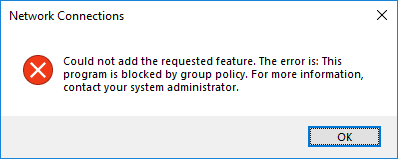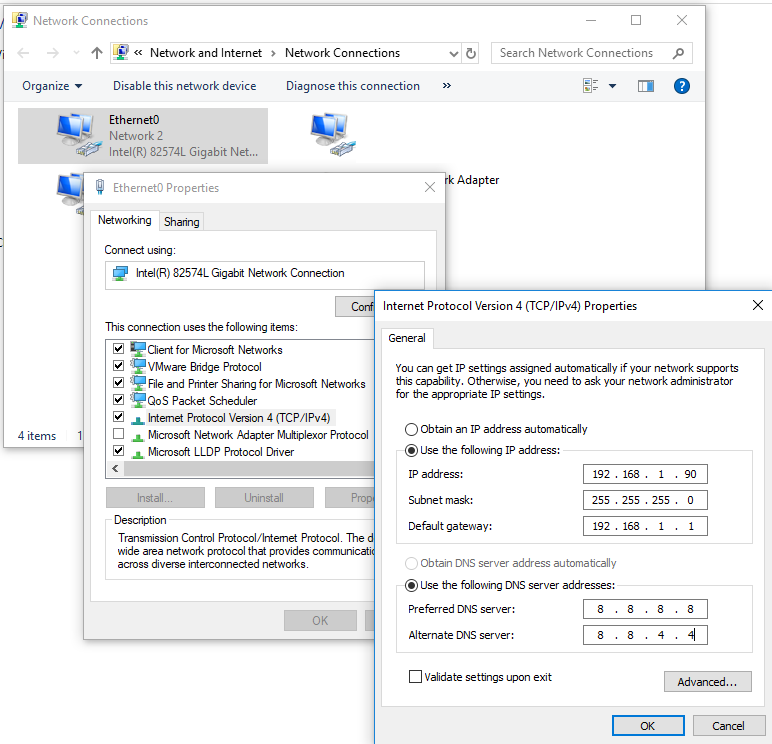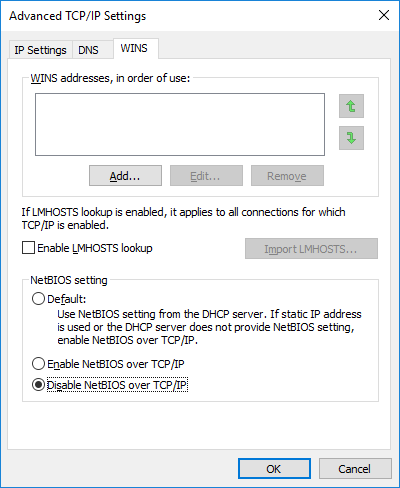- Как сбросить Winsock в Windows 10
- Что такое Winsock
- Когда вам нужно сбросить Winsock
- Как сбросить Winsock в Windows 10
- Что происходит при сбросе Winsock
- Отсутствуют сетевые протоколы — ошибка Windows Sockets в Windows 10
- How to reset Winsock in Windows 10
- What is Winsock
- When do you need to reset Winsock
- How to reset Winsock in Windows 10
- What happens when you reset Winsock
- Сброс WinSock. Переустановка протокола TCP/IP
Как сбросить Winsock в Windows 10
Windows Sockets или Winsock – это техническая спецификация или программный интерфейс, который определяет, как любая программа обрабатывает запросы ввода/вывода для интернет-приложений, т. Е. TCP/IP в Windows. В этом руководстве мы узнаем о Winsock, почему и когда вам необходимо выполнить сброс, а также о том, как выполнить сброс Winsock в Windows 10.
Что такое Winsock
Как мы уже говорили, это интерфейс программирования. Windows 10 содержит библиотеку DLL с именем winsock.dll , которая реализует API и координирует программы Windows и соединения TCP/IP. Настройки содержат конфигурацию компьютера для подключения к интернету.
Когда вам нужно сбросить Winsock
Иногда Windows Sockets или Winsock могут быть повреждены, в результате чего вы не сможете подключиться к Интернету. Ошибка может возникнуть при загрузке неизвестного файла с вредоносным скриптом. Эти скрипты могут частично блокировать Winsock, блокируя ваше интернет-соединение. Если у вас возникли проблемы с открытием веб-сайтов, это может быть связано с поврежденными настройками Winsock.
Если вы получаете какое-либо из следующих сообщений или похожее сообщение об ошибке, это означает, что вам нужно сбросить Winsock:
- Произошла ошибка при обновлении интерфейса «Интернет»: была предпринята попытка выполнить операцию на объекте, который не является сокетом.
- Произошла ошибка при обновлении интерфейса Local Area Connection: не удалось загрузить или инициализировать запрошенный поставщик услуг.
- Произошла ошибка при обновлении соединения локальной сети интерфейса: была предпринята попытка выполнить операцию на чем-то, что не является сокетом. Невозможно связаться с водителем. Код ошибки 2.
- Операция не выполнена, поскольку ни один адаптер не находится в состоянии, допустимом для этой операции.
Как сбросить Winsock в Windows 10
Прежде чем приступить к сбросу Winsock, не забудьте сначала создать точку восстановления системы.
Затем откройте командную строку от имени администратора, введите следующую команду и нажмите ввод.
Как администратор, вы также можете создать журнал изменений. Чтобы добавить путь к файлу журнала к вышеуказанной команде:
Подождите, пока командная строка не пройдет через сброс. Теперь вам придется перезагрузить компьютер, чтобы увидеть эффекты.
Что происходит при сбросе Winsock
Когда вы выполняете команду, она исправляет любое повреждение, которое произошло с файлом DLL. Таким образом, нет никакого решения, кроме как заменить его новой копией Winsock и вернуть его к настройкам по умолчанию.
Связанные чтения:
- Как очистить кэш DNS
- Как сбросить настройки прокси-сервера WinHTTP.
Отсутствуют сетевые протоколы — ошибка Windows Sockets в Windows 10
У коллеги на домашнем компьютере с Windows 10 стал периодически (раз в 2-3 дня) пропадать доступ в интернет (статус “Ограничено” у подключения), а при запуске мастера диагностики сетей Windows (запускается при щелчке мыши по значку с ошибкой сетевого подключения или через Параметры -> Обновление и безопасность -> Устранение неполадок -> Запустить средство устранения неполадок подключения к Интернету) появляется характерная ошибка:
В реестре отсутствуют записи для Windows Sockets, необходимые для связи по сети.
Windows Sockets registry entries required for network connectivity are missing.
Коллега обычно решал проблему перезагрузкой Windows и роутера, после чего подключение в интернет работало какое-то время, но через день-два проблема повторялась. Недавно он попросил меня попробовать исправить ошибку с отсутствующими сетевыми протоколами. Вот что получилось у меня.
При такой плавающей проблеме обычно рекомендуется начать с самого простого — сбросить текущие настройки TCP/IP и Windows Sockets. Если у вас на компьютере IP адрес настроен вручную, а не через DHCP, следующие команды сбросят ваши сетевые настройки. Поэтому предварительно нужно записать текущие настройки IP адреса, маски, шлюза и DNS серверов для ваших сетевых подключений.
netsh winsock reset
netsh interface ipv4 reset
Данные команды сбросят настройки протокола TCP/IP для всех сетевых адаптеров и все обработчики (Winsock Layered Service Providers) к начальному, чистому состоянию. В результате вы удалите все сторонние обработчики, которые были встроены в ваш стек Winsock сторонними программами. Чаще всего в стек Winsock встраивают свои библиотеки-обработчики антивирусы, сниферы, файерволами и даже некоторые вирусы :).
После выполнения всех команду нужно перезагрузить компьютер и проверить интернет-подключение.
Если проблема не решилась, нужно через реестр удалить текущие настройки Windows Sockets.
- Откройте редактор реестра и перейдите к ключу HKEY_LOCAL_MACHINE\SYSTEM\CurrentControlSet\Services\WinSock. Создайте резервную копию ветки реестра, экспортировав ее в reg файл (ПКМ -> Export);
- Удалите ветку (ПКМ -> Delete);
- Выполните эти же действия для ветки HKEY_LOCAL_MACHINE\SYSTEM\CurrentControlSet\Services\Winsock2;
После этого вам нужно вручную переустановить компоненты протокола TCP/IP.
- В панели управления сетевыми подключениями (ncpa.cpl) откройте свойства вашего сетевого адаптера и нажмите кнопку Install;
- Выберите Protocol в списке компонентов для установки (Select Network Feature Type);
- Затем выберите, что вы хотите установить компонент с диска и укажите путь к каталогу C:\Windows\INF ;
- В списоке переустанавливаемых сетевых протоколов выберите Internet Protocol version 4 (TCP/IPv4) и перезагрузите компьютер.
.
Чтобы исправить ошибку нужно вручную импортировать с другого компьютера с той же версий ОС и применить на проблемном ПК следующие ветки реестра: HKLM\SYSTEM\CurrentControlSet\Services\Winsock и HKLM\SYSTEM\CurrentControlSet\Services\Winsock2.
Можете скачать готовые файлы для чистой Windows 10 x64 LTSC по ссылкам ниже:
После импорта reg файлов нужно перезагрузить компьютер и попробовать еще раз переустановить протокол TCP/IP (в самом крайнем случаем воспользуютесь своими ветками ресстра winsock, сохранными ранее, но лучше использовать чистые).
Теперь в свойствах вашего сетевого подключений проверьте, что он настроен на получение динамического IP адреса и настроек DNS серверов, либо укажите IP адрес и DNS сервера вручную (в моем случае после сброса статические настройки IP просто очистились ). Для домашнего компьютера можно указать использовать следующие статические адреса DNS серверов Google: 8.8.8.8 и 8.8.4.4.
Здесь же нажмите на кнопку Advanced и на вкладке WINS отключите просмотр LMHOSTS и NetBIOS через TCP/IP. Эти сетевые ротоколы являются устаревшими и не нужны в современных сетях .
После этого проблема с периодическим отключением интернета с ошибкой “отсутствуют один или несколько сетевых протоколов” в Windows 10 исчезла. Если вам и это не помогло, я бы попробовал дополнительно переустановить (обновить) драйвера ваших сетевых адаптеров. Возможно проблема еще и с ними.
How to reset Winsock in Windows 10
Windows Sockets or Winsock is a technical specification or a programming interface which decides how any program handles input/output requests for Internet applications, i.e., TCP/IP in Windows. In this guide, we will learn about Winsock, why and when you need to reset, and how to reset Winsock in Windows 10.
What is Winsock
Like we said that it’s a programming interface. Windows 10 carries a DLL with name winsock.dll that implements the API and coordinates Windows programs and TCP/IP connections. The settings contain computer configuration for internet connection.
When do you need to reset Winsock
Sometimes Windows Sockets or Winsock may get corrupt as a result of which you may not be able to connect to the Internet. The error can occur when you download an unknown file which has a malicious script. These scripts can partially block Winsock, blocking your internet connection. If you have trouble opening websites, it could be due to corrupted Winsock settings.
If you receive any of the following or some similar error message, it means you need to reset Winsock:
- An error occurred while renewing interface ‘Internet’: An operation was attempted on something that is not a socket.
- An error occurred while renewing interface Local Area Connection: the requested service provider could not be loaded or initialized.
- An error occurred while renewing interface local area connection: an operation was attempted on something that is not a socket. Unable to contact driver Error code 2.
- The operation failed since no adapter is in the state permissible for this operation.
How to reset Winsock in Windows 10
Before you go ahead and reset Winsock, do remember to create a system restore point first.
Next, open Command Prompt as administrator and type the following command and hit enter.
As an admin, you can also generate a log file of the changes. To append a log file path to the above command:
Wait for the Command Prompt to run through the reset. Now, you will have to restart your computer to see the effects.
What happens when you reset Winsock
When you execute the command, it fixes any corruption that has occurred with the DLL file. So there is no fix except to replace it with a new copy of Winsock and bring it back to the default settings.
TIP: Our portable freeware FixWin allows you to reset this and most other Windows settings or functions with a single click.
Сброс WinSock. Переустановка протокола TCP/IP
Иногда эксперименты с настройками сетевых карт, либо вирусы, черви и трояны, или же слишком агрессивные антивирусы повреждают настройки Winsock, что приводит к неадекватной работе сетевых компонентов в системе
Проблема: не работает сеть.
Возможные симптомы:
— Компьютер не получает ip-адрес автоматически. При ручных настройках сеть работает. Служба DHCP-клиент при этом включена.
— Есть пинг по адресам, но нет по именам. Службы DNS-клиент при этом включена.
— Компьютер получает адрес из пространства APIPA (169.254.*.*) практически мгновенно после включения сети, а не после ожидания и таймаута.
— При попытке пинга из командной строки определенного IP-адреса, в ответном сообщении системы после слов «Обмен пакетами с» идут различные непечатные символы, такие как треугольнички, сердечки и т.д.
— Компьютер получает настройки сети не полностью, например получает только адрес шлюза.
— Стартуют и останавливаются большинство сетевых служб.
— Исчезли все созданные сетевые подключения.
Причина:
Такое поведение наблюдается при повреждении разделов реестра, в которых хранится конфигурация Winsock. Что же такое Winsock? Если сказать в «двух словах», то Winsock это интерфейс, который упрощает разработку сетевых приложений под Windows. Всё что нам нужно знать, это то что Winsock представляет собой интерфейс между приложением и транспортным протоколом, выполняющим передачу данных.При взаимодействии клиент — сервер в сети каждого участника взаимодействия можно рассматривать как конечную точку. Сокет это вроде как и есть эта конечная точка. В приложении вы определяете сокет.
Решение:
Нажмите Пуск, в поле Начать поиск введите cmd, щелкните правой кнопкой мыши файл cmd.exe и выберите команду Запуск от имени администратора, а затем нажмите кнопку Продолжить.
Введите в командной строке команду netsh winsock reset и нажмите клавишу Enter. После выполнения команды перезагрузите компьютер.
Для чего нужна команда «netsh winsock reset»?
Winsock используется для обработки данных, передаваемых по протоколу TCP/IP, в процессе которой информация последовательно проходит все установленные на компьютере обработчики этих данных — LSP (Layered Service Provider). Если один из них будет некорректно удален, то цепочка обработки нарушается, и работа по протоколу TCP/IP становится невозможной. Такие ситуации нередко случались, когда в Winsock для перехвата какой-либо информации внедрялось вредоносное приложение. При удалении его антивирусом пользователь лишался сети Интернет, либо был вынужден восстанавливать удаленные вредоносные компоненты. Благодаря автоматическому восстановлению цепочки Winsock необходимость в корректном удалении LSP во многих случаях наконец-то отпала.
Вместе с этим стали доступны две новые команды Netsh:
netsh winsock show catalog — отображение списка установленных на компьютере LSP Winsock.
netsh winsock reset catalog — сброс настроек и восстановление первоначальной конфигурации LSP Winsock
При установке в составе какой-нибудь сборки Windows иногда может некорректно установиться сетевой протокол TCP/IP. В этом случае нужно его переустановить, и по-другому просто никак.
Как это сделать:
1. Запустить regedit и удалить 2 ключа в реестре:
HKEY_LOCAL_MACHINE\System\CurrentControlSet\Services\Winsock
HKEY_LOCAL_MACHINE\System\CurrentControlSet\Services\WinSock 2\
2. В файле Nettcpip.inf (находится в папке windows\inf) найти раздел [MS_TCPIP.PrimaryInstall] и в записи Characteristics = 0xa0 заменить 0xa0 на 0x80.
3. Зайти в Панели управления в Сетевые подключения, правой кнопкой мыши щелкнуть значок Подключение по локальной сети и выбрать Свойства.
4. Открыть вкладку Общие и последовательно щелкнуть Установить, Протокол и Добавить.
5. В окне Выбор сетевых протоколов щелкнуть Установить с диска.
6. В окне Копировать файлы с диска ввести C:\Windows\inf и нажмите кнопку ОК.
7. Выделить пункт Протокол Интернета (TCP/IP) и нажмите кнопку ОК.
8. Вернуться на экран Подключение по локальной сети, но кнопка Удалить теперь активна.
9. Теперь можно удалить Протокол Интернета (TCP/IP).
10. Перезагрузить компьютер.
11. Зайти опять в Сетевые подключения и установить Протокол Интернета (TCP/IP) заново, используя кнопку Установить с диска и путь c:\windows\inf.

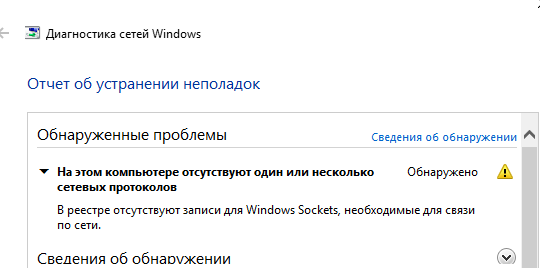
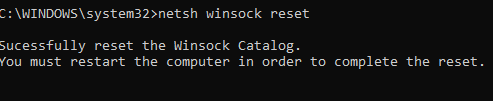
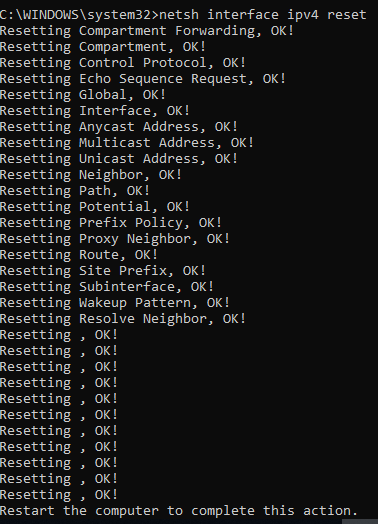
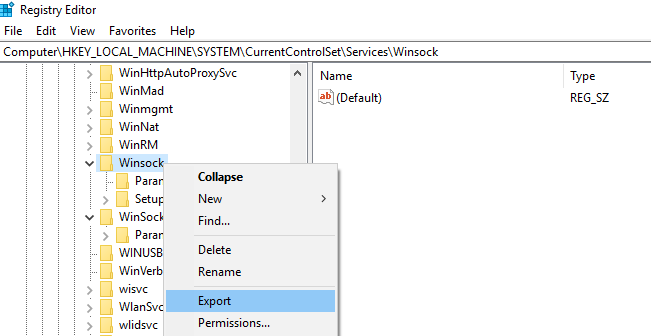
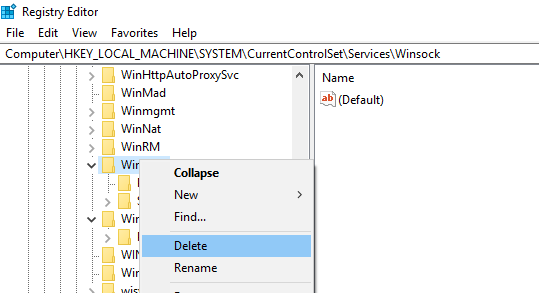
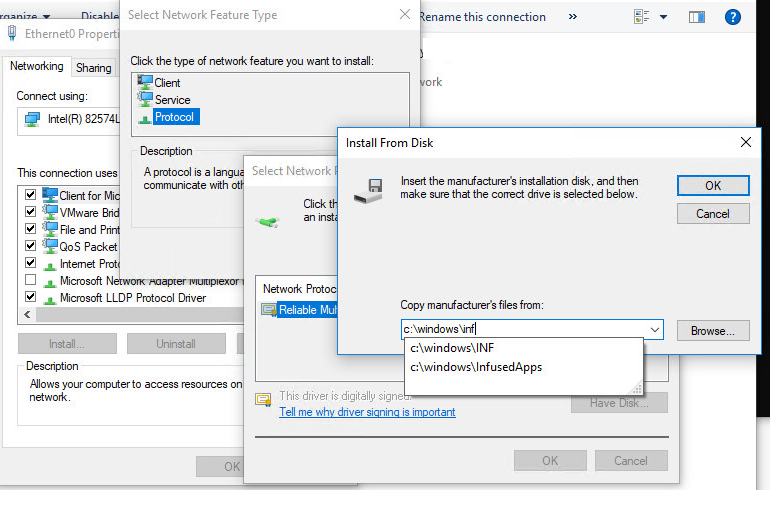
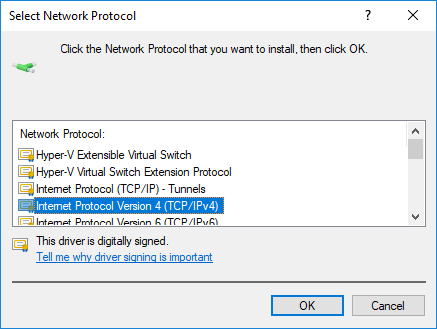 .
.